
Si notre ordinateur a un écran noir au démarrage après l'installation et la mise à niveau du système d'exploitation Win10 ou est livré avec un système Win10 intégré, je pense que ce problème peut être dû à un défaut dans les composants internes de notre ordinateur. Cela peut être dû à des erreurs de pilote ou à des problèmes de compatibilité du système d'exploitation. Vous pouvez mettre à jour le pilote ou réinstaller le système d'exploitation pour résoudre le problème. Jetons un coup d'œil aux étapes spécifiques pour voir comment l'éditeur a fait ~

Méthode 1 :
1. appuyez sur la combinaison Ctrl+Alt+Suppr sur la touche d'interface de l'écran noir pour ouvrir l'interface principale du Gestionnaire des tâches.

2. Ensuite, nous cliquons sur l'élément de menu "Fichier/Exécuter une nouvelle tâche"
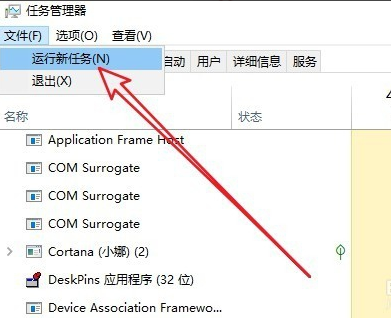
3. Entrez ensuite Explorer.exe dans la nouvelle fenêtre de tâche qui s'ouvre, puis cochez la case "Gérer en tant que système". " option ci-dessous Autorisation de créer cette tâche", puis cliquez sur le bouton OK. Vérifiez si une icône est affichée maintenant. Sinon, continuez avec les étapes suivantes.
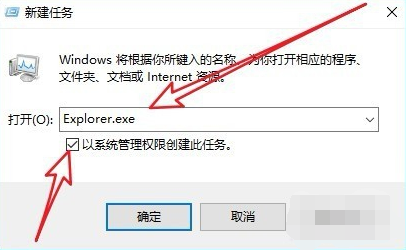 4. Nous appuyons à nouveau sur la combinaison de touches Win+R, puis entrons la commande regedti dans la fenêtre d'exécution ouverte et cliquons sur le bouton OK.
4. Nous appuyons à nouveau sur la combinaison de touches Win+R, puis entrons la commande regedti dans la fenêtre d'exécution ouverte et cliquons sur le bouton OK.
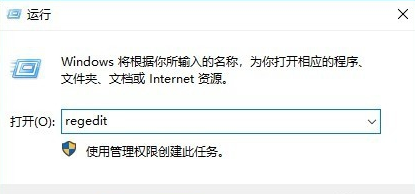 5. Dans la fenêtre de l'éditeur de registre ouverte, nous localisons la clé de registre de l'ordinateur HKEY_LOCAL_MACHINESOFTWAREMicrosoftWindows NTCurrentVersionWinlogon.
5. Dans la fenêtre de l'éditeur de registre ouverte, nous localisons la clé de registre de l'ordinateur HKEY_LOCAL_MACHINESOFTWAREMicrosoftWindows NTCurrentVersionWinlogon.
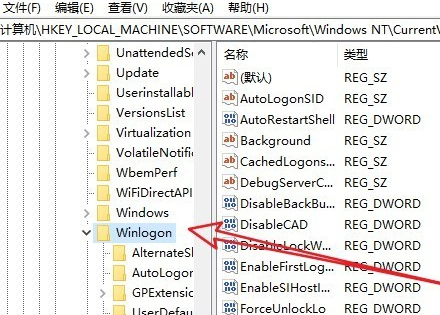 6. Recherchez la valeur de la clé de registre "Shell" dans la fenêtre de droite
6. Recherchez la valeur de la clé de registre "Shell" dans la fenêtre de droite
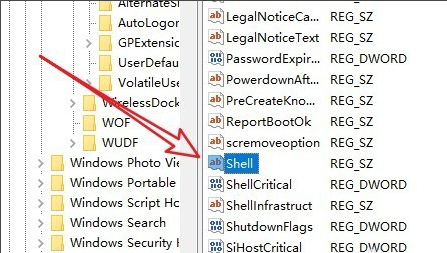 7. Double-cliquez ensuite sur la valeur de la clé de registre et modifiez les données numériques dans la fenêtre contextuelle d'édition de la chaîne. à explorer.exe, et enfin cliquez sur le bouton OK (il convient de noter que la saisie ici doit être en minuscules. Après avoir redémarré l'ordinateur, vous pouvez constater que l'ordinateur peut maintenant démarrer normalement).
7. Double-cliquez ensuite sur la valeur de la clé de registre et modifiez les données numériques dans la fenêtre contextuelle d'édition de la chaîne. à explorer.exe, et enfin cliquez sur le bouton OK (il convient de noter que la saisie ici doit être en minuscules. Après avoir redémarré l'ordinateur, vous pouvez constater que l'ordinateur peut maintenant démarrer normalement).
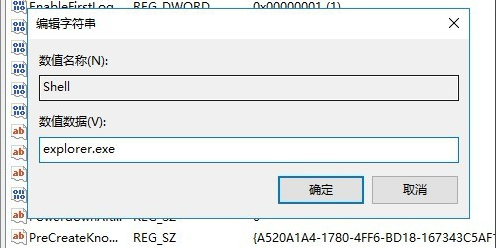 Méthode 2 :
Méthode 2 :
1. Si aucune des méthodes ci-dessus ne peut résoudre le problème, vous pouvez essayer de
Réinstaller le système2. Le système d'exploitation téléchargé à partir de ce site ne nécessite pas d'étapes compliquées, utilisez simplement le installation infaillible pour commencer Simple.
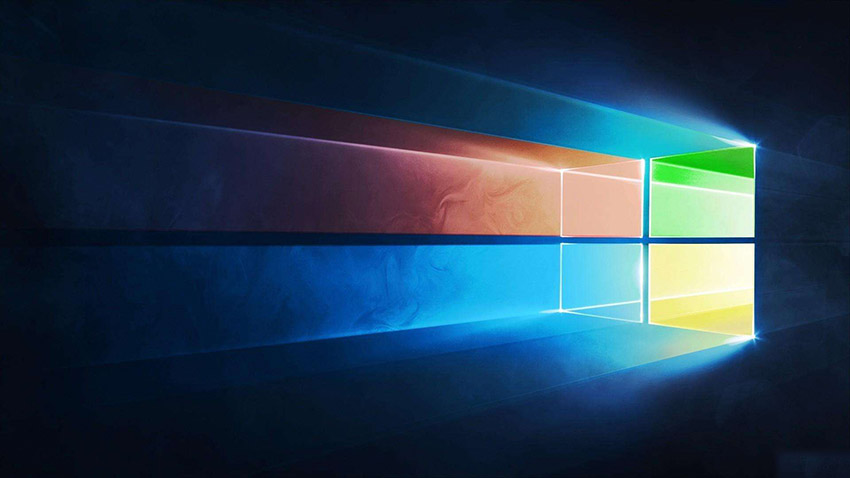 3. Le système de ce site est sûr, stable, écologique et fluide. Vous pouvez télécharger le système d'exploitation dont nous avons besoin depuis l'accueil du système :
3. Le système de ce site est sûr, stable, écologique et fluide. Vous pouvez télécharger le système d'exploitation dont nous avons besoin depuis l'accueil du système :
>>>Téléchargement du système d'ordinateur portable win10 64 bits
1. Tout d'abord, vous devez installer 360 System Reinstallation Master sur votre ordinateur et accéder au site officiel de 360 System Reinstallation Master pour le télécharger.2. Ensuite, nous démarrons 360 System Reinstallation Master. Comme vous pouvez le constater, les 4 étapes de réinstallation du système sont indiquées dans l'image ci-dessous. Nous cliquons pour commencer à réinstaller le système.
3. A ce moment, il vérifiera si vous remplissez les conditions d'installation. Rappelez à tous que 360 System Reinstallation Master ne peut pas installer la version XP du système dans la version win7. 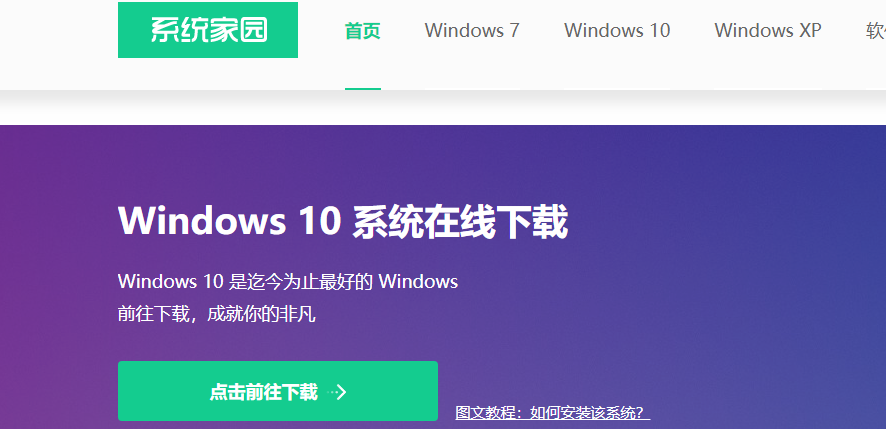
 C'est la recommandation officielle. Mais mon expérience personnelle n'est pas très bonne. La réinstallation du logiciel semble très lente (je ne sais pas pourquoi.) Je recommande personnellement d'utiliser d'autres méthodes de sauvegarde. Pour vous démontrer, je choisis la première option.
C'est la recommandation officielle. Mais mon expérience personnelle n'est pas très bonne. La réinstallation du logiciel semble très lente (je ne sais pas pourquoi.) Je recommande personnellement d'utiliser d'autres méthodes de sauvegarde. Pour vous démontrer, je choisis la première option.
5. L'étape suivante consiste à sélectionner les données personnelles et informatiques que vous souhaitez conserver. Vous pouvez choisir directement l'étape suivante ou la personnaliser
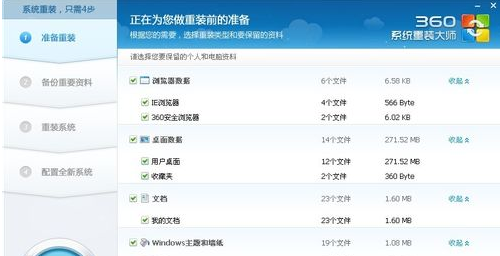
6. Ensuite, cliquez simplement sur l'étape suivante en fonction des invites et le système commencera à se réinstaller. Le reste devra attendre. À ce stade, vous pouvez attendre tranquillement la fin de l'installation. L'ensemble du processus prendra environ quelques minutes, en fonction de la quantité de données sauvegardées sur votre ordinateur.
>>>Que faire lorsque l'écran noir de Windows 10 n'a qu'une seule souris
>>>Comment résoudre l'écran noir pendant YuLinMuFeng installation win10
>>>Comment résoudre l'écran noir lors de la lecture de Left 4 Dead 2 sur Windows 10
Ce qui précède est le contenu détaillé de. pour plus d'informations, suivez d'autres articles connexes sur le site Web de PHP en chinois!
 Comment résoudre le problème des caractères tronqués lors de l'ouverture d'une page Web
Comment résoudre le problème des caractères tronqués lors de l'ouverture d'une page Web
 Quels sont les types de trafic ?
Quels sont les types de trafic ?
 Comment passer un appel sans afficher votre numéro
Comment passer un appel sans afficher votre numéro
 Que signifie DHCP ?
Que signifie DHCP ?
 Comment déclencher un événement de pression de touche
Comment déclencher un événement de pression de touche
 gt540
gt540
 Les étincelles Douyin peuvent-elles être rallumées si elles sont éteintes depuis plus de trois jours ?
Les étincelles Douyin peuvent-elles être rallumées si elles sont éteintes depuis plus de trois jours ?
 Comment se connecter à la base de données en utilisant VB
Comment se connecter à la base de données en utilisant VB
 Logiciel d'évaluation de serveur
Logiciel d'évaluation de serveur